Реклама
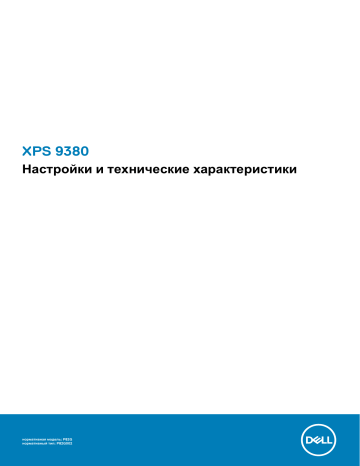
XPS 9380
Настройки и технические характеристики
нормативная модель : P82G нормативный тип : P82G002
Примечания , предупреждения и предостережения
ПРИМЕЧАНИЕ : Пометка ПРИМЕЧАНИЕ указывает на важную информацию , которая поможет использовать данное изделие более эффективно .
ОСТОРОЖНО : Указывает на возможность повреждения устройства или потери данных и подсказывает , как избежать этой проблемы .
ПРЕДУПРЕЖДЕНИЕ : Указывает на риск повреждения оборудования , получения травм или на угрозу для жизни .
© Корпорация Dell или ее дочерние компании , 2018–2019. Все права защищены .
Dell, EMC и другие товарные знаки являются товарными знаками корпорации Dell Inc. или ее дочерних компаний . Другие товарные знаки могут быть товарными знаками соответствующих владельцев .
2019 - 10
Ред . A04
Содержание
Содержание 3
1
Подготовка
XPS 9380
к работе
ПРИМЕЧАНИЕ : Изображения , приведенные в этом документе , могут отличаться от вашего компьютера в зависимости от заказанной конфигурации .
1.
Подключите адаптер питания и нажмите на кнопку питания .
ПРИМЕЧАНИЕ : Для экономии заряда аккумулятор может перейти в энергосберегающий режим . Чтобы включить компьютер , подключите адаптер питания и нажмите кнопку питания .
2.
Завершите настройку операционной системы .
Для Ubuntu:
Для завершения установки следуйте инструкциям на экране . Дополнительные сведения об установке и настройке ОС
Ubuntu см . в статьях базы знаний SLN151664 и SLN151748 на сайте www.dell.com/support .
Для Windows:
Для завершения установки следуйте инструкциям на экране . Во время настройки следуйте приведенным далее рекомендациям Dell.
• Подключитесь к сети , чтобы получать обновления Windows.
ПРИМЕЧАНИЕ : Если вы подключаетесь к защищенной беспроводной сети , при появлении соответствующего запроса введите пароль доступа .
• Если компьютер подключен к Интернету , войдите в систему с помощью существующей учетной записи Майкрософт
( либо создайте новую ). Если компьютер не подключен к Интернету , создайте автономную учетную запись .
• На экране Support and Protection ( Поддержка и защита ) введите свои контактные данные .
3.
Найдите и используйте приложения Dell в меню « Пуск » Windows ( рекомендуется ).
Таблица 1. Найдите приложения Dell
Ресурсы Описание
Мой Dell
Централизованный ресурс , где можно найти основные приложения Dell, справочные статьи и другую важную информацию о вашем компьютере . Он также уведомляет вас о состоянии гарантии , рекомендуемых аксессуарах и доступных обновлениях ПО .
4 Подготовка XPS 9380 к работе
Ресурсы Описание
Меню SupportAssist
Заблаговременная проверка работоспособности аппаратного и программного обеспечения компьютера . Инструмент SupportAssist OS Recovery используется для поиска и устранения неисправностей операционной системы . Дополнительные сведения см . в документации
SupportAssist на сайте www.dell.com/support .
ПРИМЕЧАНИЕ : Чтобы продлить гарантию или повысить ее уровень , нажмите дату окончания гарантийного срока в SupportAssist.
Dell Update
Установка критически важных исправлений и драйверов устройств по мере появления новых версий . Дополнительные сведения об использовании Dell Update см . в статье базы знаний
SLN305843 на сайте www.dell.com/support .
Dell Digital Delivery
Загрузка приобретенных приложений , не предустановленных на компьютере . Дополнительные сведения об использовании Dell Digital Delivery см . в статье базы знаний 153764 на сайте www.dell.com/support .
Подготовка XPS 9380 к работе 5
Передняя панель
2
Изображения
XPS 9380
1.
Индикатор состояния питания и аккумулятора
Отображается состояние питания и уровень заряда батареи .
Светится белым цветом — Адаптер питания подключен и аккумулятор заряжается .
Светится оранжевым цветом — низкий или очень низкий заряд аккумулятора .
Не горит — аккумулятор полностью заряжен .
ПРИМЕЧАНИЕ : На некоторых моделях компьютера индикатор состояния питания и аккумулятора также используется для диагностики системы . Дополнительные сведения см . в разделе Поиск и устранение неисправностей в руководстве по обслуживанию вашего компьютера .
2.
Микрофоны (4)
Обеспечивает цифровой ввод звука для записи аудио , совершения голосовых вызовов и т . д .
Правый
1.
Правый динамик
Используется для воспроизведения звука .
2.
Слот для карты microSD
Служит для считывания данных с карты памяти microSD и записи на нее .
3.
Порт USB 3.1 Gen 2 (Type-C) с технологией Power Delivery/DisplayPort
Подключение периферийных устройств , например внешних устройств хранения данных , принтеров и внешних дисплеев .
Поддерживает двухканальное распределение питания между устройствами . Обеспечивает выходную мощность до
7,5 Вт для более быстрой зарядки .
ПРИМЕЧАНИЕ : Адаптер Dell USB-C/USB-A 3.0 входит в комплект поставки данного компьютера .
Используйте этот адаптер для подключения устаревших аксессуаров с интерфейсом USB 3.0 к портам USB
(Type-C) на вашем компьютере .
ПРИМЕЧАНИЕ : Для подключения устройства DisplayPort требуется адаптер USB Type-C/DisplayPort
( приобретается отдельно ).
4.
Порт наушников
Подключение наушников или гарнитуры ( оборудованной наушниками и микрофоном ).
6 Изображения XPS 9380
Вид слева
1.
Разъем для троса безопасности ( клиновидный )
Используется для присоединения защитного кабеля , который позволяет предотвратить несанкционированное перемещение компьютера .
2.
Порт Thunderbolt 3 (USB Type-C) с поддержкой технологии Power Delivery ( основной )
Поддержка USB 3.1 Gen 2 Type-C, DisplayPort 1.2, Thunderbolt 3. Также обеспечивает подключение к внешнему дисплею с помощью адаптера дисплея . Обеспечивает передачу данных на скорости до 10 Гбит / с для USB 3.1 Gen 2 и до 40 Гбит / с для Thunderbolt 3. Поддерживает двухканальное распределение питания между устройствами . Напряжение на выходе составляет до 5 В , сила тока на выходе — до 3 A, что обеспечивает более быструю зарядку .
ПРИМЕЧАНИЕ : Для подключения устройства DisplayPort требуется адаптер USB Type-C/DisplayPort
( приобретается отдельно ).
3.
Порт Thunderbolt 3 (USB Type-C) с распределением питания
Поддержка USB 3.1 Gen 2 Type-C, DisplayPort 1.2, Thunderbolt 3. Также обеспечивает подключение к внешнему дисплею с помощью адаптера дисплея . Обеспечивает передачу данных на скорости до 10 Гбит / с для USB 3.1 Gen 2 и до 40 Гбит / с для Thunderbolt 3. Поддерживает двухканальное распределение питания между устройствами . Напряжение на выходе составляет до 5 В , сила тока на выходе — до 3 A, что обеспечивает более быструю зарядку .
ПРИМЕЧАНИЕ : Для подключения устройства DisplayPort требуется адаптер USB Type-C/DisplayPort
( приобретается отдельно ).
4.
Кнопка состояния заряда аккумулятора
Нажмите для проверки оставшегося заряда аккумулятора .
5.
Индикаторы состояния заряда аккумулятора (5)
Светятся при нажатии кнопки состояния зарядки аккумулятора . Каждый индикатор соответствует примерно 20% заряда .
6.
Левый динамик
Используется для воспроизведения звука .
Базовое представление
1.
Сенсорная панель
Проведите пальцем по сенсорной панели , чтобы переместить указатель мыши . Коснитесь , чтобы выполнить щелчок левой кнопкой мыши . Коснитесь двумя пальцами , чтобы выполнить щелчок правой кнопкой мыши .
2.
Область щелчка левой кнопкой мыши
Изображения XPS 9380 7
Нажмите , чтобы выполнить щелчок левой кнопкой мыши .
3.
Область щелчка правой кнопкой мыши
При нажатии выполняется щелчок правой кнопкой мыши .
4.
Кнопка питания с дополнительным устройством считывания отпечатков пальцев
При нажатии включает компьютер , если он выключен , находится в спящем режиме или в режиме гибернации .
Когда компьютер включен , нажмите кнопку питания , чтобы перевести его в спящий режим , а для завершения работы компьютера нажмите и удерживайте кнопку питания в течение 10 секунд .
Если не выполняется проверка POST, нажмите и удерживайте кнопку питания в течение 25 секунд для сброса батарейки часов реального времени .
Если кнопка питания оснащена устройством распознавания отпечатков пальцев , для входа в систему приложите палец к кнопке питания .
ПРИМЕЧАНИЕ : В Windows можно настроить поведение кнопки питания . Дополнительную информацию см . в разделе Я и мой компьютер Dell по адресу www.dell.com/support/manuals .
ПРИМЕЧАНИЕ : Индикатор состояния на кнопке выключателя питания предусматривается только на компьютерах без считывателя отпечатков пальцев . Компьютеры , на которых сканер отпечатка пальца встроен в кнопку питания , не имеют индикатора состояния питания на кнопке питания .
Дисплей
1.
Камера
Позволяет участвовать в видеочате , снимать фото и видео .
2.
Индикатор состояния камеры
Светится , когда используется камера .
8 Изображения XPS 9380
Нижняя панель
1.
Service Tag
Метка обслуживания представляет собой уникальный буквенно цифровой идентификатор , который позволяет техническим специалистам Dell идентифицировать компоненты аппаратного обеспечения компьютера и получать доступ к информации о гарантии .
Изображения XPS 9380 9
3
Технические характеристики
XPS 9380
Размеры и масса
Таблица 2. Размеры и масса
Описание
Высота :
Передняя панель
Задняя панель
Ширина
Глубина
Масса ( макс .)
Значения
7,8 мм (0,31 дюйма )
11,63 мм (0,46 дюйма )
301,76 мм (11,88 дюйма )
199,24 мм (7,84 дюйма )
1,27 кг (2,81 фунта )
ПРИМЕЧАНИЕ : Вес компьютера может отличаться в зависимости от заказанной конфигурации и особенностей производства .
Процессоры
Таблица 3. Процессоры
Описание
Процессоры
Intel Core i3
(8145U) восьмого поколения
Мощность
15 Вт
Количество ядер
Количество потоков
Быстродействи е
Smart Cache
2
4
От
4
2,1
МБ до 3,9
Intel Core i5
(8265U) восьмого поколения
15
4
8
ГГц От
6
Вт
1,6 до
Мбайт
3,9
Значения
Intel Core i7 (8565U) восьмого
15
4
8
ГГц От
8
Вт
1,8
МБ до поколения
4,6 ГГц
Intel Core i5 (8365U) восьмого поколения
15
4
8
От
6
Вт
1,6 до
Мбайт
4,1 ГГц
Встроенный графический адаптер
Intel UHD
Graphics 620
Intel UHD
Graphics 620
Intel Core i7 (8665U) восьмого
15
4
8
От
8
Вт
1,9
МБ до поколения
4,8 ГГц
Intel UHD Graphics 620 Intel UHD Graphics 620 Intel UHD Graphics 620
10 Технические характеристики XPS 9380
Набор микросхем
Таблица 4. Набор микросхем
Описание
Процессор
Intel Core i3 поколения восьмого
Набор микросхем
Встроенный процессор в
Разрядность шины
DRAM
64 разряда канал на каждый
Встроенный в
Значения
Intel Core i5 восьмого поколения процессор
64 разряда на каждый канал
Память Flash EPROM 32 МБ 32 МБ
Шина PCIe
PCIe Gen 3 PCIe Gen 3
Внешняя частота шины
PCIe Gen 3 x4 PCIe Gen 3 x4
Intel Core i7 восьмого поколения
Встроенный в процессор
64 разряда на каждый канал
32 МБ
PCIe Gen 3
PCIe Gen 3 x4
Операционная система
• Windows 10 Домашняя , 64разрядная версия
• Windows 10 Профессиональная , 64разрядная версия
• Информация по ОС Ubuntu
Оперативная память
Таблица 5. Технические характеристики памяти
Описание
Слоты
Тип
Быстродействие
Максимальный объем памяти
Минимальный объем памяти
Объем памяти на каждый разъем
Поддерживаемые конфигурации
Значения
Встроенная память
ПРИМЕЧАНИЕ : Модули памяти интегрированы на системной плате . При выходе модулей памяти из строя и необходимости их замены требуется замена системной платы .
Двухканальная память LPDDR3
2133 МГц
16 ГБ
4 ГБ
Не применимо
• 4 Гбайт (2 x 2 Гбайт ) памяти LPDDR3, 2 133 МГц
• 8 Гбайт (2 x 4 Гбайт ) памяти LPDDR3, 2 133 МГц
• 16 Гбайт (2 x 8 Гбайт ) памяти LPDDR3, 2 133 МГц
Технические характеристики XPS 9380 11
Порты и разъемы
Таблица 6. Внешние порты и разъемы
Внешние :
USB
Audio
Video ( Видео )
Устройство чтения мультимедийных карт
Стыковочный порт
Порт адаптера питания
Security ( Безопасность )
Таблица 7. Встроенные порты и разъемы
Внутренние :
M.2
Два порта Thunderbolt 3 (USB Type-C) с поддержкой технологии Power Delivery
Один порт гарнитуры ( комбинированный для наушников и микрофона )
Порт USB 3.1 2го поколения (USB Type-C) с Power Delivery/
DisplayPort
Устройство считывания карт памяти microSD
Не поддерживается
Вход постоянного тока через интерфейс USB Type-C
Клиновой замок
Один слот M.2 для твердотельного накопителя 2280/2230
ПРИМЕЧАНИЕ : Подробнее о характеристиках разных типов плат M.2 см . в статье базы знаний
SLN301626 .
Связь
Модуль беспроводной связи
Таблица 8. Технические характеристики модуля беспроводной связи
Описание
Номер модели
Killer 1435-S
Скорость передачи данных
Поддерживаемые диапазоны частот
Стандарты беспроводной связи
Шифрование
До 867
Два
Мбит / с диапазона — 2,4/5
Wi-Fi 802.11a/b/g/n/ac
ГГц
• 64/128разрядный алгоритм WEP
• AES-CCMP
• TKIP
Значения
Intel 9260
ПРИМЕЧАНИЕ : Модуль Intel 9260 доступен на компьютерах , поставляемых с процессорами
Intel Core i5 (8365U) и Intel Core i7
(8665U) восьмого поколения .
До 1 733 Мбит / с
Два диапазона — 2,4/5 ГГц
• Wi-Fi 802.11a/b/g
• Wi-Fi 4 (Wi-Fi 802.11n)
• Wi-Fi 5 (Wi-Fi 802.11ac)
• 64/128разрядный алгоритм WEP
• AES-CCMP
• TKIP
12 Технические характеристики XPS 9380
Описание
Bluetooth
Bluetooth 4.2
Значения
Bluetooth 5
Audio
Таблица 9. Технические характеристики аудиосистемы
Описание
Контроллер
Преобразование стереосигнала
Внутренний интерфейс
Внешний интерфейс
Динамики
Усилитель внутреннего динамика
Внешние регуляторы громкости
Мощность динамиков :
Средняя
Максимальная
Выходная мощность сабвуфера
Микрофон
Значения
Realtek ALC3271-CG с Waves MaxxAudio Pro
Поддерживается
Аудиоконтроллер высокого разрешения
7.1канальный звук , универсальный аудиоразъем поддерживает подключение входа микрофона , стереонаушников и гарнитуры
Два
Поддерживается
Поддерживается
2 Вт
2,5 Вт
Не поддерживается
Цифровой микрофонный массив
При хранении
Ваш компьютер поддерживает одну из следующих конфигураций :
• Один твердотельный накопитель M.2 2230/2280 PCIe/NVMe
• Один твердотельный накопитель M.2 2230/2280 SATA
ПРИМЕЧАНИЕ : Каждый твердотельный накопитель 2280 и 2230 снабжен особой охлаждающей пластиной . Эти охлаждающие пластины не являются взаимозаменяемыми .
Таблица 10. Технические характеристики подсистемы хранения данных
Тип накопителя Тип интерфейса
Один твердотельный накопитель M.2 2280/2230 • SATA AHCI, до 6 Гбит / с
• PCIe Gen 3 x4 NVMe, до 32 Гбит / с
Емкость
• 2280: до 2 Тбайт
• 2230: до 128 Гбайт
Устройство чтения карт памяти
Таблица 11. Технические характеристики устройства чтения карт памяти
Описание
Тип
Значения
Одно гнездо для карты microSD
Технические характеристики XPS 9380 13
Описание
Поддерживаемые карты
Клавиатура
Таблица 12. Технические характеристики клавиатуры
Описание
Тип
Раскладка клавиатуры
Количество клавиш
Размеры
Клавиши быстрого доступа
Значения
Клавиатура с подсветкой
QWERTY
• США и Канада : 82 клавиши
• Великобритания : 83 клавиши
• Япония : 86 клавиш
Расстояние между центрами клавиш Х =19,05 мм
Расстояние между центрами клавиш Y=18,05 мм
На некоторых клавишах на клавиатуре изображены два символа . Эти клавиши могут использоваться для ввода различных символов и для выполнения дополнительных функций . Чтобы ввести альтернативный символ , нажмите
SHIFT и соответствующую клавишу . Чтобы выполнить дополнительную функцию , нажмите Fn и соответствующую клавишу .
ПРИМЕЧАНИЕ : Определить основное поведение функциональных клавиш (F1–F12) можно , изменив параметр Поведение функциональных клавиш в программе настройки BIOS.
Камера
Таблица 13. Технические характеристики камеры
Описание
Количество камер
Тип
Расположение
Тип датчика
Разрешение :
Фото
Video ( Видео )
Угол обзора по диагонали
Значения
• microSecure Digital (mSD)
• microSecure Digital High Capacity (mSDHC)
• microSD Extended Capacity (mSDXC)
Значения
Один
Объектив с фиксированным фокусным расстоянием
Фронтальная камера , установленная сверху
Датчик CMOS
0,9 мегапикселя (HD)
1280 x 720 (HD) со скоростью 30 кадров / с
78 градусов
14 Технические характеристики XPS 9380
Сенсорная панель
Таблица 14. Технические характеристики сенсорной панели
Описание
Разрешение :
По горизонтали
Значения
305
По вертикали
305
Размеры :
По горизонтали
105 мм (4,13 дюйма )
По вертикали
60 мм (2,36 дюйма )
Жесты сенсорной панели
Дополнительные сведения о жестах сенсорной панели для Windows 10 см . в статье базы знаний Майкрософт 4027871 по адресу support.microsoft.com
.
Адаптер питания
Таблица 15. Технические характеристики адаптера питания
Описание
Тип
Диаметр ( разъем )
Входное напряжение
Входная частота
Входной ток ( максимальный )
Выходной ток ( постоянный )
Номинальное выходное напряжение
Значения
Мощность 45 Вт , разъем USB (Type-C)
Не поддерживается
100–240 В переменного тока
50-60 Гц
1,30 А
• 20 В постоянного тока /2,25 A
• 15 В постоянного тока /3 A
• 9 В постоянного тока /3 A
• 5 В постоянного тока /3 A
20 В постоянного тока /15 В постоянного тока /9 В постоянного тока /5 В постоянного тока
Диапазон температур :
При работе
При хранении от 0 °C до 40 °C ( от 32 °F до 104 °F) от −40 °C до 70 °C ( от −40 °F до 158 °F)
Аккумулятор
Таблица 16. Технические характеристики аккумулятора
Описание
Тип
Значения
Четырехэлементный « интеллектуальный » литий ионный аккумулятор (52 Вт · ч )
Технические характеристики XPS 9380 15
Описание
Напряжение
Масса ( макс .)
Размеры :
Высота
Ширина
Глубина
Диапазон температур :
При работе
При хранении
Время работы
Значения
7,6 В постоянного тока
0,22 кг (0,48 фунта )
4,3 мм (0,17 дюйма )
257,6 мм (10,14 дюйма )
98,6 мм (3,88 дюйма )
Время подзарядки ( приблизительно )
Срок службы ( приблизительно )
Батарейка типа « таблетка »
Время работы от 0 °C до 35 °C ( от 32 °F до 95 °F)
От –40 °C до 65°C ( от –40 °F до 149°F)
Зависит от условий эксплуатации и может быть значительно меньше при определенных условиях повышенного энергопотребления .
4 часа ( при выключенном компьютере )
ПРИМЕЧАНИЕ : Продолжительностью , временем начала и окончания зарядки и другими параметрами можно управлять с помощью приложения Dell Power
Manager. Дополнительные сведения о приложении
Dell Power Manager см . в разделе Я и мой компьютер
Dell на сайте www.dell.com/ .
300 циклов разрядки / подзарядки
ML1220
Зависит от условий эксплуатации и может быть значительно меньше при определенных условиях повышенного энергопотребления .
Дисплей
Таблица 17. Технические характеристики дисплея
Описание
Тип
Значения
13,3дюймовый сенсорный дисплей с разрешением Full HD
13,3дюймовый дисплей с разрешением Full HD без сенсорного ввода
Технология изготовления панели
Яркость ( обычная )
Широкий
400 нт угол обзора (WVA) Широкий
400 нт угол обзора (WVA)
13,3-
400 дюймовый дисплей
Ultra HD
Широкий нт с сенсорный разрешением угол обзора (WVA)
Размеры ( полезная область ):
Высота
165,24 мм (6,51 дюйма ) 165,24 мм (6,51 дюйма ) 165,24 мм (6,51 дюйма )
Ширина 293,76 мм (11,57 дюйма ) 293,76 мм (11,57 дюйма ) 293,76 мм (11,57 дюйма )
Диагональ
337,82 мм (13,3 дюйма ) 337,82 мм (13,3 дюйма ) 337,82 мм (13,3 дюйма )
Аппаратное разрешение
1920 x 1080 1920 x 1080 3840 x 2160
16 Технические характеристики XPS 9380
Описание
Мегапикселей
Пикселей на дюйм (PPI)
Коэффициент контрастности ( мин .)
Время отклика ( макс .)
Частота обновления
Угол обзора по горизонтали
Угол обзора по вертикали
Шаг пикселя
Потребляемая мощность
( макс .)
Антибликовое или светопоглощающее покрытие
Опциональная сенсорная панель
2,07
166
1500:1
2,07
166
1500:1
8,29
331
1500:1
Нарастание / затухание 30 мс Нарастание / затухание 30 мс Нарастание / затухание 30 мс
60 Гц 60 Гц 60 Гц
±85 градусов ±85 градусов ±85 градусов
±85 градусов
0,153 мм
2,9 Вт
Просветляющее покрытие
Да
±85
0,153
2,9
Нет
Значения градусов
Вт мм
Антибликовое покрытие
±85
5,41 градусов
0,0765
Вт мм
Просветляющее
Да покрытие
Сканер отпечатков пальцев ( опционально )
Таблица 18. Технические характеристики сканера отпечатка пальца
Описание
Технология датчика
Значения
Модель с сенсорным экраном
Разрешение датчика
500 т / д
Зона регистрации датчика
5,5 x 4,5 мм
Размер датчика в пикселях 108 x 88 пикселей
Video ( Видео )
Таблица 19. Технические характеристики выделенного графического адаптера
Выделенный графический адаптер
Контроллер Поддержка внешних дисплеев Объем памяти
Не поддерживается Не поддерживается Не поддерживается
Тип памяти
Не поддерживается
Таблица 20. Технические характеристики встроенного графического адаптера
Встроенный графический адаптер
Контроллер Поддержка внешних дисплеев Объем памяти
Intel UHD Graphics 620 Не поддерживается
Процессор
Совместно используемая системная память
Процессор 8го поколения
Intel® Core i3/i5/i7
Технические характеристики XPS 9380 17
Условия эксплуатации компьютера
Уровень загрязняющих веществ в атмосфере : G1, как определено в ISA-S71.04-1985
Таблица 21. Условия эксплуатации компьютера
Описание
Диапазон температур от 0 °C до
При
35 °C ( работе от 32 °F до 95 °F)
Относительная влажность ( макс .) от 10% до 90% ( конденсата ) без образования
Вибрация ( макс .) *
0,66 GRMS
Ударная нагрузка ( максимальная ) 110 G†
Высота над уровнем моря ( макс .)
От –15,2 м до
10000 футов )
3048 м ( от -50 футов до
При хранении
От –40 °C до 65°C ( от –40 °F до 149°F) от 0% до 95% ( без образования конденсата )
1,30 GRMS
160 G‡
От –15,2 м до 10668 м ( от -50 футов до
35000 футов )
* Измерено с использованием спектра случайных колебаний , имитирующих условия работы пользователя .
† Измерено с использованием полусинусоидального импульса длительностью 2 мс во время работы жесткого диска .
18 Технические характеристики XPS 9380
4
Сочетания клавиш
ПРИМЕЧАНИЕ : Символы клавиатуры могут различаться в зависимости от языка клавиатуры . Сочетания клавиш одинаковы для всех языков .
На некоторых клавишах на клавиатуре изображены два символа . Эти клавиши могут использоваться для ввода различных символов и для выполнения дополнительных функций . Символ в нижней части клавиши соответствует знаку , который печатается при нажатии клавиши . Если нажать одновременно SHIFT и данную клавишу , печатается символ , указанный в верхней части клавиши . Например , если нажать клавишу 2 , печатается 2 ; если нажать клавиши SHIFT + 2 , печатается @ .
Клавиши F1–F12 в верхнем ряду клавиатуры — это функциональные клавиши для управления мультимедиа , в соответствии со значком в нижней части каждой клавиши . Нажмите функциональную клавишу для вызова задачи , представленной значком . Например , нажатие клавиши F1 отключает звук ( см . таблицу ниже ).
Однако , если функциональные клавиши F1–F12 нужны для работы определенных приложений , управление мультимедиа можно отключить нажатием клавиш Fn + ESC . Впоследствии управление мультимедиа можно включить , нажав клавишу Fn и соответствующую функциональную клавишу . Например , можно отключить звук , нажав клавиши Fn + F1 .
ПРИМЕЧАНИЕ : Определить основное поведение функциональных клавиш (F1–F12) можно , изменив параметр
Function Key Behavior ( Поведение функциональных клавиш ) в программе настройки BIOS.
Таблица 22. Список сочетаний клавиш
Функциональная клавиша Переопределенная клавиша управления мультимедиа )
( для Действие
Выключение звука
Уменьшение громкости
Увеличение громкости
Воспроизведение предыдущей дорожки / раздела
Воспроизведение / пауза
Воспроизведение следующей дорожки / раздела
Переключение на внешний дисплей
Поиск
Переключение подсветки клавиатуры
( заказывается дополнительно )
Печать экрана
Insert
Клавиша Fn вместе с некоторыми клавишами также используется для вызова других вспомогательных функций .
Сочетания клавиш 19
Таблица 23. Список сочетаний клавиш
Функциональная клавиша Действие
Пауза / приостановка
Переключение функции Scroll Lock
Запрос системы
Открытие меню приложения
Переключение блокировки клавиши Fn
Переход на страницу вверх / увеличение яркости
Переход на страницу вниз / уменьшение яркости
20 Сочетания клавиш
5
Справка и обращение в компанию
Dell
Материалы для самостоятельного разрешения вопросов
Вы можете получить информацию и помощь по продуктам и сервисам Dell, используя следующие материалы для самостоятельного разрешения вопросов :
Таблица 24. Материалы для самостоятельного разрешения вопросов
Материалы вопросов для самостоятельного разрешения
Информация о продуктах и сервисах Dell
Мой Dell
Расположение ресурсов www.dell.com
Советы
Обращение
Онлайн в службу справка для поддержки операционной системы
В поле поиска Windows введите Contact Support и нажмите клавишу ВВОД .
www.dell.com/support/windows www.dell.com/support/linux
Для получения информации по устранению неисправностей , руководств пользователя , инструкций по настройке , технических характеристик продуктов , блогов технической поддержки , драйверов , обновлений программного обеспечения и т . д .
Статьи из базы знаний Dell, которые помогут решить проблемы при работе с компьютером .
www.dell.com/support
1.
Перейдите по адресу www.dell.com/support .
2.
Введите тему или ключевое слово в поле Поиск .
3.
После этого нажмите Поиск , чтобы получить список статей по указанной теме .
Необходимо узнать и иметь под рукой следующие сведения о вашем продукте .
См . Я и мой компьютер Dell по адресу www.dell.com/support/ manuals .
• Технические характеристики
• Операционная система
• Настройка и использование продукта
• Резервное копирование данных
• Поиск и устранение неисправностей , диагностика
• Восстановление заводских параметров , восстановление системы
• Информация BIOS
Чтобы найти руководство Я и мой компьютер Dell для вашего продукта , определите название и модель продукта одним из следующих способов .
• Нажмите Определить продукт .
• Выберите ваш продукт в раскрывающемся меню
Просмотр продуктов .
• Введите в поле поиска сервисный код или идентификатор продукта .
Обращение в компанию Dell
Порядок обращения в компанию Dell по вопросам сбыта , технической поддержки или обслуживания клиентов см . по адресу www.dell.com/contactdell .
Справка и обращение в компанию Dell 21
ПРИМЕЧАНИЕ : Доступность служб различается в зависимости от страны / региона и продукта . Некоторые службы могут быть недоступны в вашей стране или вашем регионе .
ПРИМЕЧАНИЕ : При отсутствии действующего подключения к Интернету можно найти контактные сведения в счете на приобретенное изделие , упаковочном листе , накладной или каталоге продукции компании Dell.
22 Справка и обращение в компанию Dell
Реклама
Похожие инструкции
Реклама
Оглавление
- 6 Передняя панель
- 6 Правый
- 7 Вид слева
- 7 Базовое представление
- 8 Дисплей
- 9 Нижняя панель
- 10 Размеры и масса
- 10 Процессоры
- 11 Набор микросхем
- 11 Операционная система
- 11 Оперативная память
- 12 Порты и разъемы
- 12 Связь
- 13 Audio
- 13 При хранении
- 13 Устройство чтения карт памяти
- 14 Клавиатура
- 14 Камера
- 15 Сенсорная панель
- 15 Жесты сенсорной панели
- 15 Адаптер питания
- 15 Аккумулятор
- 16 Дисплей
- 17 Сканер отпечатков пальцев (опционально)
- 17 Video (Видео)
- 18 Условия эксплуатации компьютера